2025-03-31 12:27:07来源:nipaoa 编辑:佚名
在日常的网络冲浪中,浏览器缓存虽然能够加速网页加载,但长时间累积的缓存文件却可能拖慢你的浏览速度,甚至导致浏览器崩溃。如果你正使用360浏览器,并希望恢复其流畅与高效,那么本文将是你不可错过的指南。跟随以下简单步骤,轻松清理缓存,让你的上网体验焕然一新!
缓存是浏览器为了加快网页加载速度而存储的临时文件。然而,随着时间的推移,这些文件会不断累积,占用硬盘空间,甚至可能包含过时的数据,影响网页的正常显示。定期清理缓存,不仅能释放空间,还能解决因缓存问题导致的网页加载慢、显示异常等问题。
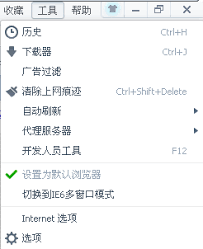
1. 打开360浏览器设置
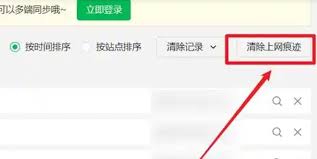
首先,启动你的360浏览器。在浏览器右上角,你会看到一个由三条横线组成的图标(通常称为“菜单”或“设置”按钮)。点击它,弹出下拉菜单。
2. 进入“设置”页面
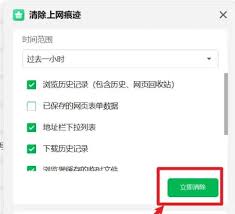
在下拉菜单中,找到并点击“设置”或“选项”(具体位置可能因浏览器版本而异)。这将带你进入浏览器的设置界面。
3. 寻找“高级设置”
在设置界面的左侧或顶部导航栏中,寻找“高级设置”或类似的选项。点击进入,这里包含了许多关于浏览器行为的高级配置。
4. 清理浏览数据
在高级设置页面中,你会看到一个名为“清理浏览数据”或“清除上网痕迹”的按钮。点击它,系统将弹出一个对话框,列出可以清理的数据类型,包括缓存文件、cookies、历史记录等。
5. 选择并清理缓存
在弹出的对话框中,勾选“缓存的图片和文件”选项。如果你希望更彻底地清理,也可以根据需要勾选其他选项,如cookies、历史记录等。最后,点击“清理”或“立即清理”按钮,等待片刻,360浏览器将自动完成缓存清理工作。
除了直接在浏览器内清理缓存,你还可以借助360安全卫士这款强大的系统维护工具。在360安全卫士的主界面,找到并点击“电脑清理”功能,它会自动扫描系统中的垃圾文件,包括浏览器缓存。勾选相关选项后,点击“一键清理”,即可轻松完成全面清理。
通过以上简单几步,你已经成功清理了360浏览器的缓存,为你的上网之旅扫清了障碍。现在,无论是浏览网页、观看视频还是在线购物,都将体验到前所未有的流畅与快速。记得定期清理缓存,保持浏览器的最佳状态,享受每一次点击带来的乐趣吧!
Copyright 2024 www.meigaotou.com 【牛皮游戏】 版权所有 浙ICP备2024095705号-2